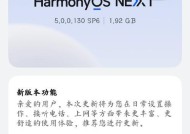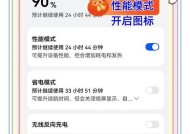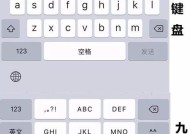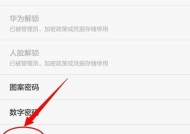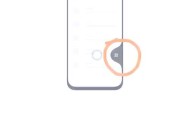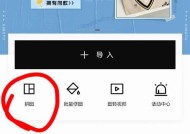华为手机如何手动切换壁纸?操作步骤是怎样的?
- 家电知识
- 2025-05-26
- 77
- 更新:2025-05-09 20:00:56
在如今的智能手机市场中,华为手机以其独特的设计和创新的功能受到了广泛的欢迎。用户可以根据个人喜好和心情更换壁纸,给手机界面带来新鲜感。但对于初学者来说,手动切换壁纸可能还不是非常熟悉。本文将为你提供一份详细的华为手机手动切换壁纸操作步骤指南,帮助你轻松掌握这一实用技巧。
一、了解华为手机切换壁纸的基本概念
在正式开始操作前,了解华为手机中壁纸的基本概念会很有帮助。壁纸,又称背景图片,是指在手机屏幕上显示的背景图像。华为手机提供了多种方式来改变壁纸,包括预设壁纸、在线下载、本地图片等。

二、手动切换壁纸的准备工作
1.准备图片
确保你有一张你喜欢并且尺寸适合华为手机的图片。你可以从相册中选择,或者从网络下载适合的壁纸。为了获得最佳显示效果,建议使用分辨率较高的图片。
2.确保手机有足够的存储空间
存储空间不足可能会导致壁纸更换失败。检查你的手机存储空间,如果空间不足,可以通过清理缓存或者删除不必要的文件来释放空间。
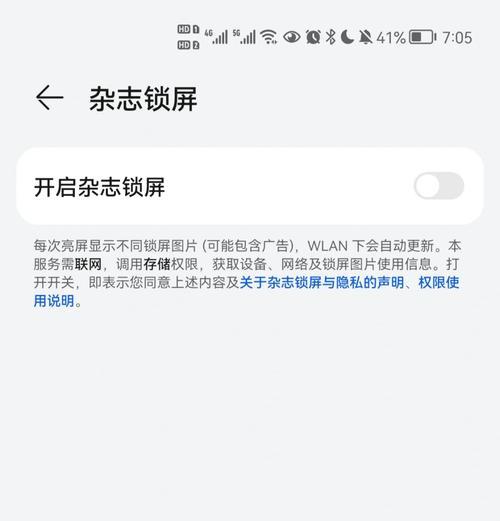
三、手动切换壁纸的具体步骤
1.打开设置菜单
解锁你的华为手机,然后在主屏幕上找到并打开"设置"图标。
2.进入选项菜单
在设置菜单中,滑动屏幕找到"墙纸"或"桌面设置"选项,点击进入。
3.选择壁纸来源
在"墙纸"或"桌面设置"的页面中,你可以选择"静态壁纸"或"动态壁纸",然后选择壁纸的来源。华为手机提供了多种选择,包括"在线壁纸"、"相册壁纸"和"纯色"等选项。
4.从相册中选择图片
如果你选择从"相册壁纸"中选择图片,系统会自动打开你的相册应用。浏览并找到你准备好的图片,然后点击选择。
5.调整图片位置和大小
在预览模式下,你可以移动和缩放图片,以达到你想要的效果。根据屏幕的大小和你的喜好来调整图片。
6.设置壁纸
调整满意后,点击"设为壁纸"按钮,系统会提示你确认是否设置该图片为手机壁纸。点击"确定"或"应用",壁纸即设置完成。

四、其他实用技巧和常见问题解答
1.如何快速更换壁纸?
你可以长按主屏幕空白处,然后在弹出的菜单中选择"壁纸"选项,快速进入壁纸设置。
2.动态壁纸和静态壁纸有何区别?
动态壁纸指的是具有动态效果的背景图片,而静态壁纸则是一张普通的图片。动态壁纸可以根据设置产生动画效果,而静态壁纸则保持不动。
3.如何解决更换壁纸后显示不全的问题?
如果更换壁纸后图片显示不全,可能是图片比例和屏幕分辨率不匹配。你可以选择一个与手机屏幕分辨率相匹配的图片,或者在设置壁纸时调整图片的位置和大小,使图片完全覆盖屏幕。
4.如何恢复默认壁纸?
如果你想恢复到华为手机预设的默认壁纸,只需在"墙纸"设置中选择"默认"选项即可。
通过以上步骤,你已经掌握了如何在华为手机上手动切换壁纸。壁纸不仅可以体现你的个人风格,还能带来愉悦的视觉体验。希望本文的内容能够帮助你更好地使用华为手机,享受个性化和舒适的用户体验。
综合以上所述,手动切换壁纸在华为手机上是一种简单且富有个性化的设置。希望本篇文章能帮助你轻松完成这一操作,让你的华为手机更加符合你的风格和喜好。